Εκκίνηση του Wi-Fi Connection Assistant
Ξεκινήστε το Wi-Fi Connection Assistant όπως φαίνεται παρακάτω.
Στα Windows 11, από το  (κουμπί Έναρξη (Start)) στη γραμμή εργασιών, επιλέξτε Όλες οι εφαρμογές (All apps) > Canon Utilities > Wi-Fi Connection Assistant.
(κουμπί Έναρξη (Start)) στη γραμμή εργασιών, επιλέξτε Όλες οι εφαρμογές (All apps) > Canon Utilities > Wi-Fi Connection Assistant.
 Σημείωση
Σημείωση
- Στα Windows 10, επιλέξτε Έναρξη (Start) > (Όλες οι εφαρμογές (All apps) > ) > Canon Utilities > Wi-Fi Connection Assistant.
- Στα Windows 7, κάντε κλικ στο κουμπί Έναρξη (Start) και επιλέξτε Όλα τα προγράμματα (All Programs), Canon Utilities, Wi-Fi Connection Assistant και, στη συνέχεια, επιλέξτε Wi-Fi Connection Assistant.
Όταν ξεκινήσετε το Wi-Fi Connection Assistant, θα εμφανιστεί ένα μήνυμα. Ελέγξτε το μήνυμα και επιλέξτε Ναι (Yes). Εμφανίζεται η παρακάτω οθόνη.
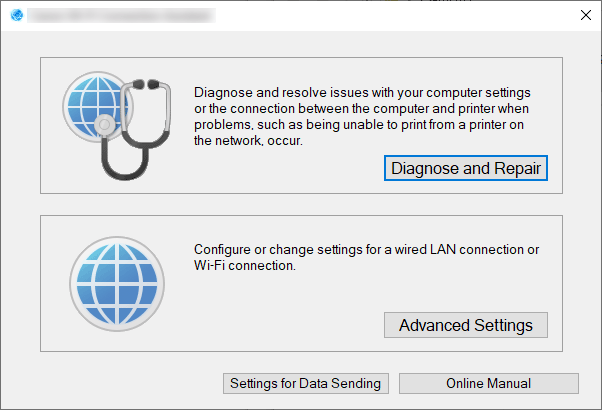
Επιλέξτε Διάγνωση και επιδιόρθωση (Diagnose and Repair) ή Προηγμένες ρυθμίσεις (Advanced Settings) στην οθόνη που εμφανίζεται.
-
Αν επιλέξετε Διάγνωση και επιδιόρθωση (Diagnose and Repair):
-
Αν επιλέξετε Προηγμένες ρυθμίσεις (Advanced Settings):
